7 legjobb videóvágó: Vágja biztonságosan videóit különböző platformokon
Vágnia kell videóit, de nagyobb bizonyosságra van szüksége a videofájlok biztonságával kapcsolatban? Más szóval, félszegen bízik egy olyan eszközben, amely kezeli a videót, mert tönkreteheti azt. Nos, nem Ön az egyetlen személy, akinek ugyanez a gondja, hiszen számos videószerkesztővel találkoztunk ugyanilyen aggodalommal. Ezért már úgy döntöttünk, hogy egy újabb tartalmat biztosítunk Önnek a legjobban használható eszközökről. Ezúttal öt helyett hetet adunk a legjobbak közül videovágók online, PC-n és mobilon. Elsősorban nemcsak maguknak az eszközöknek a nevét mutatjuk be, hanem azok előnyeit és hátrányait, valamint jellemzőit. Így mélyebb ismeretségben lesz velük, hogy kiválaszthassa az igényeinek megfelelőt. Ezért mire vársz? Készüljön fel az alábbi tartalomra.
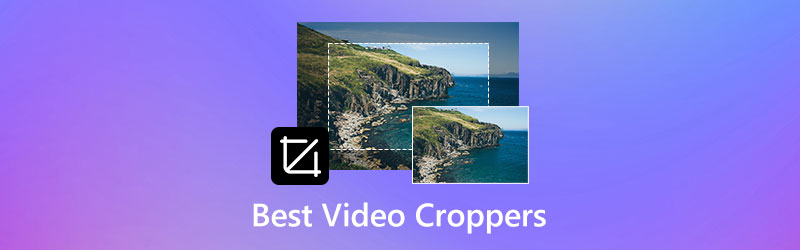
OLDAL TARTALMA
- 1. rész. 3 legjobb videóvágó Windows és Mac rendszerhez
- 2. rész. 2 Hihetetlen online videovágógép, biztonságosan használható
- 3. rész. 2 nagyszerű alkalmazás videók mobilra vágásához
- 4. rész. A legjobb videóvágók összehasonlító táblázata
- 5. rész. GYIK a Video Corpperekkel és a vágási eljárásokkal kapcsolatban
Írás előtt hogyan teszteljük a szoftvert a bejegyzésekhez:
Jogi nyilatkozat: A weboldalunkon található összes tartalom szerkesztői csapatunkhoz tartozó emberek által írt. Írás előtt mélyreható kutatást végzünk a témában. Ezután 1-2 napig tart az eszközök kiválasztása és tesztelése. A szoftvereket eszköz- és rendszerkövetelmények, funkciók, használati tapasztalatok stb. alapján teszteljük. Tesztünk átfogóbbá tétele érdekében áttekintő webhelyeket is megtekintünk, mint például a G2, Trustpilot stb., hogy összegyűjtsük a valós felhasználói tapasztalatokat referenciaként.
1. rész. 3 legjobb videóvágó Windows és Mac rendszerhez
A rendelkezésünkre álló platformok közül az offline programok a legbiztonságosabbak. Nem hagyhatjuk figyelmen kívül azonban a többi platformról származó egyéb eszközök biztonságát sem. De ha különleges videóid legbiztonságosabb talajon történő vágását szeretnéd, akkor az alábbi eszközöket erősen ajánljuk.
1. Vidmore Video Converter
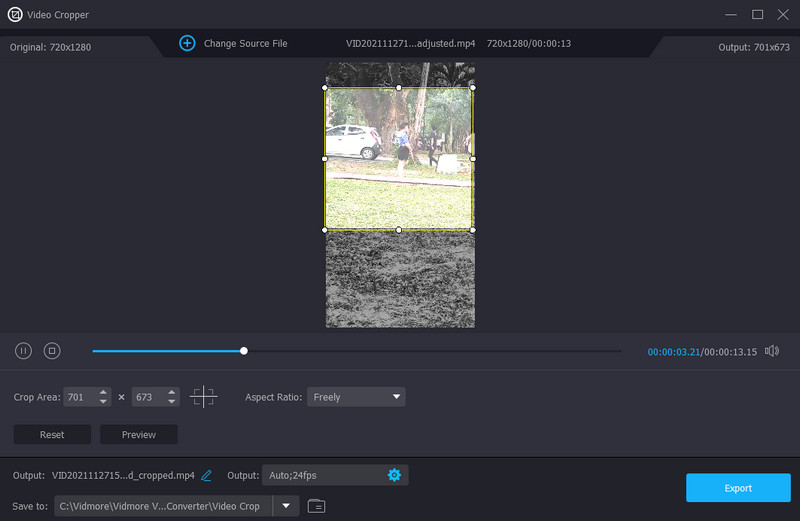
Az egyik legnépszerűbb videószerkesztő és videóméret-vágó Mac és Windows rendszeren Vidmore Video Converter. Ez egy szoftver több száz eszközzel a hatékony eszköztárában, beleértve a videóvágót is. Ez a vágóeszköz lenyűgözi, miközben felszabadítja a benne rejlő erőteljes és nagyszerű képességeket. A teljes Vidmore Video Convertert felhatalmazó fejlett technológiának köszönhetően nagy magabiztosságot biztosítanak a felhasználók számára a videofájlok biztonsága terén. Néhány ilyen technológia az NVIDIA CUDA, az Intel QSV, az AMD APP és az NVENC által hajtott hardveres gyorsító. Ezenkívül el kell ismernünk a mesterséges intelligenciát, amely kiválóan működik videójavításaival.
Mindeközben a vágási képességeit tekintve ez a videó méretű vágógép lehetővé teszi, hogy profiként dolgozzon a legegyszerűbb módszerrel, amire nem is számítana. Képzeld el, hogy szabadon vághatod videóidat a csúszósávok navigálásával. Ezenkívül lehetővé teszi akár 4K-s videók kivágását, és tetszőleges formátumba alakítását. Ami még érdekesebb, hogy még az egyetlen videóvágó eszköz is kínál optimalizálási lehetőségeket a minőségre, a felbontásra, a képkockasebességre, a zoom módra, a kódolóra, és még a videó hangjára is.
- Vágja ki videóját professzionálisan, mégis egyszerűen.
- Több mint 200 különböző formátumot támogat, beleértve az MP4, AVI, WMV, MOV stb.
- Fejlett technológiákkal, amelyek a teljes szoftvert felhatalmazza.
- Ez a legsokoldalúbb videó konverter, amely minden videószerkesztő eszközt kínál.
- Többplatformos eszköz a legjobb Mac és Windows rendszerekhez.

Előnyök
- Akár 4K minőségű videókat is támogat.
- Videóvágó vízjel nélkül.
- Számos videószerkesztő eszköz áll rendelkezésre.
- Szerkessze és konvertálja videóit több mint 100 előre beállított beállítással.
- Egy ingyenes próbaverzióval érkezik, amely a teljes funkciót kínálja.
- Több előre beállított vágási beállítással érkezik.
Hátrányok
- Az ingyenes próbaverzió eszközönként öt videofájlra korlátozódik.
2. VideoProc Converter
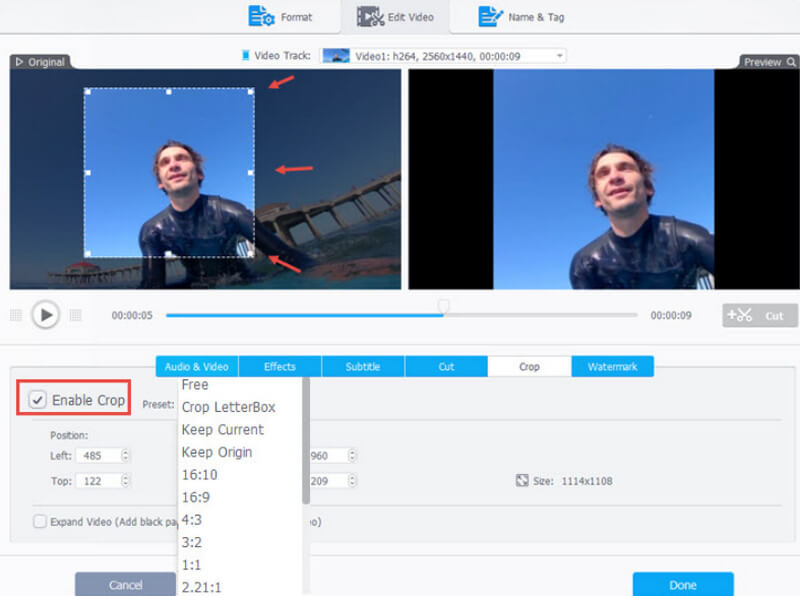
A VideoProc Converter a Digiarty által kifejlesztett szoftver fizetett videoátvitellel. Az előzőhöz hasonlóan ehhez a VideoProc Converterhez is tartozik egy ingyenes verzió, amely eldöntheti, hogy megvásárolja-e a prémium csomagot vagy sem. Ezen túlmenően ez az eszköz egyszerű és ügyes felülettel rendelkezik, amely lehetővé teszi, hogy nyugodtan dolgozzon. Ezenkívül ez a videokivágás szerkesztő előbeállításokkal is rendelkezik, amelyek lehetővé teszik a kívánt vágási méretek megjelenítését a videomegjelenítőn. Ráadásul, ahogy manapság elengedhetetlen, hardveres és teljes GPU-gyorsítási technológiák is megerősítik, amelyek segítik a gyors és veszteségmentes minőségi átalakulást. Az előző eszközzel ellentétben azonban a VideoProc Converter vízjeles kimeneteket állít elő ingyenes próbaverziójával.
Előnyök
- A teljes gyorsítási technológiák lehetővé teszik.
- Több előre beállított beállítást kínál a videó vágásához.
- Fizetős, de ingyenes próbaverzióval rendelkezik.
Hátrányok
- Az ingyenes próbaverzió nagyon korlátozott.
- A kimenetek vízjellel vannak ellátva.
3. iMovie
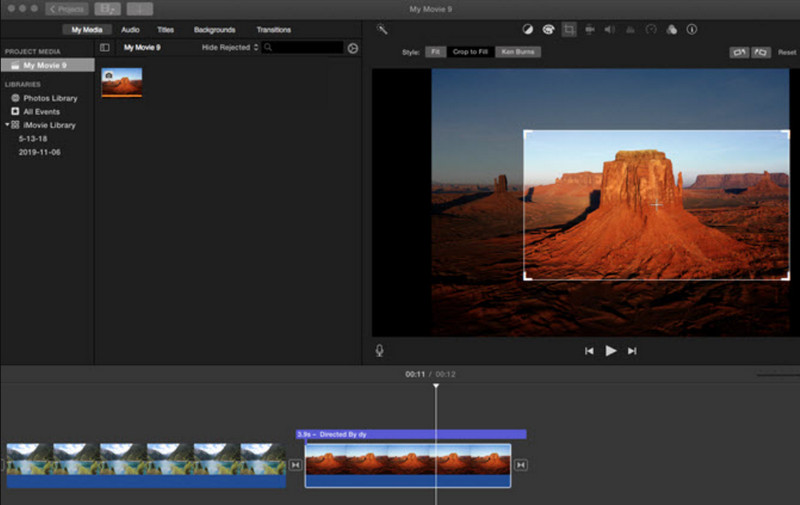
Most, ha egy teljesen ingyenes videó átméretezőt keres, akkor az iMovie-t kell használnia. Ez egy előre telepített szoftver a Mac rendszeren, így nem kell bajlódnia semmilyen szoftver telepítésével. Mivel azonban iOS-en is elérhető, az előtelepítés más, ha iPhone-t használ. Az iMovie egyik nagyszerű képessége a videó kivágása. Valójában két lehetőséget kínál a videók körbevágására: a Ken Burns és a Crop to Fill opciókat. Ha nagyítani és kicsinyíteni szeretné a vágási stílust, akkor lépjen a Ken Burn kijelölésére. Ebben a kivágási videószerkesztőben azonban nem könnyű navigálni ehhez a funkcióhoz. Mindazonáltal vannak más funkciók is, amelyeket olyan könnyen használhat.
Előnyök
- Alapvető szerkesztőeszközökkel rendelkezik.
- Nem szükséges letölteni.
- Ingyenesen használható.
- Lehetővé teszi a vágott videók online megosztását.
Hátrányok
- Nem kínál sok előre beállított vágási beállítást.
- Vannak pillanatok, amikor használat közben összeomlik.
- Ez a legjobb eszköz Mac számára.
2. rész. 2 Hihetetlen online videovágógép, biztonságosan használható
Bár nehéz elhinni, hogy az online eszközök biztonságosak, a két legbiztonságosabb online videoátméretezőt ajánljuk ingyenesen.
1. Kapwing
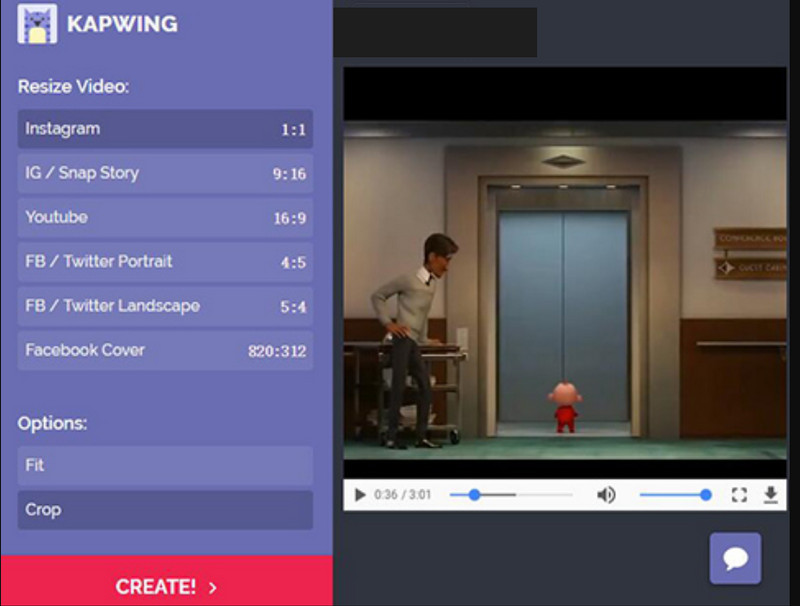
Ha olyan online eszközt keres, amely szakértő a videók kivágásában, akkor a Kapwinget kell megtalálnia. A több ezer online átméretező közül a Kapwing a legbiztonságosabb eszköz, amelyben megbízhat. Levágja a feltöltött videót, és könnyedén megosztja külön közösségi média fiókjában. Minőségi szempontból a Kapwing kiváló minőségű videókat tud készíteni, miközben élvezi a gördülékeny és egyszerű eljárást ezzel a törekvéssel. Ezen túlmenően, hogy elkerüljük a kellemetlen vágást, ez az online eszköz nem ad nyitott bejáratot; ehelyett megadja a megfelelő méretbeállításokat a megfelelő alkalmazáshoz. Ráadásul ez az online videovágó más alapvető eszközöket kínál az egyéb videószerkesztési feladatokhoz. Azonban, ahogy azt mindenki elvárja egy ingyenes online eszköztől, a Kapwing összes kimenete vízjellel lesz ellátva, hacsak nem használod annak fizetős verzióját.
Előnyök
- Automatikusan levágja a videókat.
- Ingyenesen használható.
- A dimenziójukhoz illeszkedő közösségi média integrációkkal érkezik.
- Nem kell letölteni semmilyen szoftvert.
Hátrányok
- Az ingyenes verzió vízjeles kimeneteket készít.
- Csak 80 MB-nál nem nagyobb videofájlokat tölthet fel.
2. Ezgif Video Crop
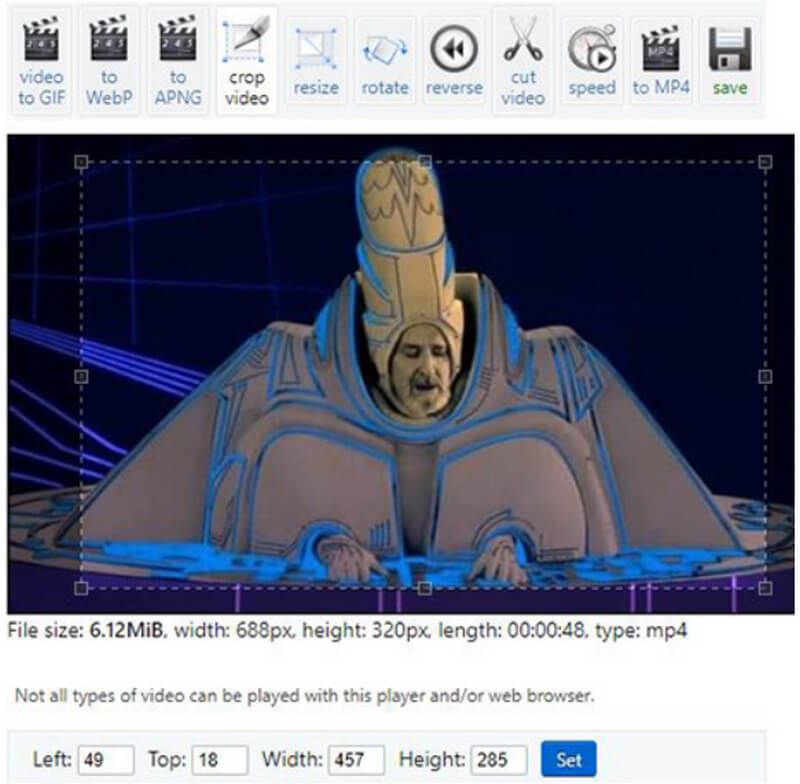
Aztán itt van ez az Ezgif Video Crop, egy másik online eszköz, amellyel megvédheti videofájljait, miközben átméretezi őket. Ezen túlmenően, ez az online videóvágó egy feltűnően tömörített eljárással rendelkezik különböző típusú videókkal, mint például MOV, MP4, WEBM, AVI, FLV, 3GP, MPEG és még sok más. Ezzel a megjegyzéssel garantálhatja, hogy képes levágni bármilyen videót, amely jelenleg a mappájában van. Ezzel egyidejűleg az Ezgif Video Crop kétféle módon teszi lehetővé a videó bosszantó területeinek eltávolítását. A videót kézzel is körbevághatja a képarány és a kívánt magasság, szélesség, bal és felső érték beállításával. Ezenkívül ez az automatikus mód lehetővé teszi, hogy a kurzor segítségével szabadon állítsa be a beállító sávot. Csakúgy, mint az előző online eszköznek, az Ezgif Video Cropnak is vannak hátrányai, amint azt alább kifejtjük.
Előnyök
- Lehetővé teszi videók feltöltését online vagy URL-en keresztül.
- A kivágás után is visszaállíthatja a videó képarányát.
- Ingyenesen használhatod.
Hátrányok
- A videó feltöltését 120 MB-ra korlátozza.
- Időnként lefagy, ha nagy fájlokkal dolgozik.
3. rész. 2 nagyszerű alkalmazás videók mobilra vágásához
Ezúttal nézzük meg a telefonnal használható vágó- vagy átméretező alkalmazásokat.
1. Erőteljes igazgató
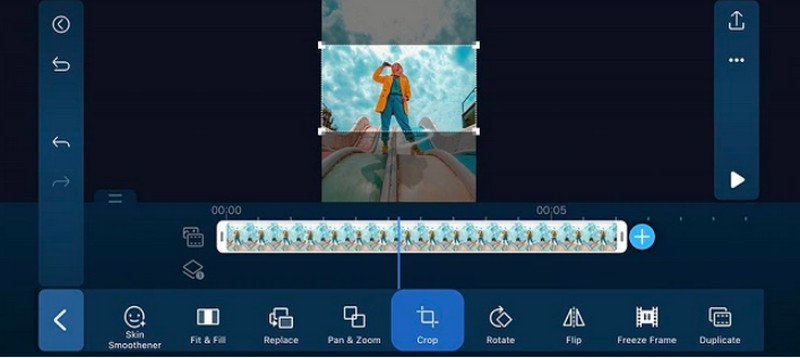
Az első alkalmazás, amelyet meg kell néznie, a Power Director. Ez az egyik legnépszerűbb alkalmazás, amely egyszerű és számtalan funkcióval rendelkezik a legbiztonságosabb használat érdekében. Ezért ez az egyik legjobb választás, amelyet érdemes használnia, ha a legbiztonságosabb alkalmazást keresi. Ezenkívül lehetővé teszi a videó szükségtelen részének levágását úgy, hogy a képernyőn lévő ujjával módosítja a vágási ablakot. Ezen kívül az is meg fog lepődni, hogy ez az egyszerű, de hatékony alkalmazás lehetővé teszi videóinak importálását népszerű mobil videoformátumokkal, különösen az MP4-el. Ráadásul ez az MP4 átméretező lehetővé teszi, hogy közvetlenül megossza a kimeneteit kedvenc közösségi média platformjaival.
Előnyök
- Ez egy könnyen használható alkalmazás.
- A vágógépen kívül hasznos szerkesztőeszközöket is tartalmaz.
- Ingyenesen használhatod.
Hátrányok
- Az ingyenes verzió korlátozott.
- Sok hirdetéssel jár.
2. AndroVid
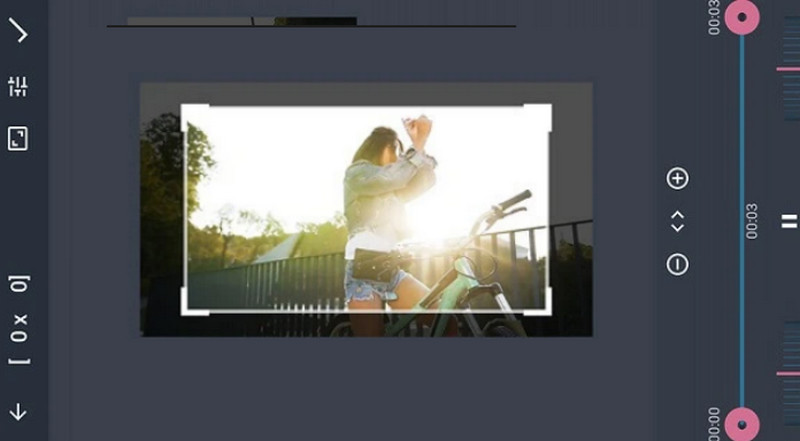
A következő mobilalkalmazás, amelyet élvezni fog, az AndroVid. Ez egy másik mobilalkalmazás, amelyről gondoskodunk arról, hogy a videofájlok biztonságban legyenek. Ezenkívül lehetővé teszi, hogy élvezze más funkcióit és eszközeit, mint például a vágás, a felosztás, az egyesítés és még sok más professzionális szerkesztőeszköz. Hasonlóképpen, az AndroVid bizonyos integrációval rendelkezik megosztási funkciókkal és helyi tárhellyel, így egy intuitív felület. Azonban, ahogy a neve is sugallja, ez az ingyenes videóvágó csak Android telefonokkal működik.
Előnyök
- Ez egy felhasználóbarát alkalmazás.
- Integrációkkal indukálva.
- Professzionális videószűrőkkel és effektusokkal.
Hátrányok
- Csak Androidra érhető el.
- Sok hirdetéssel ez egy ingyenes eszköz.
4. rész. A legjobb videóvágók összehasonlító táblázata
| Vágó eszköz | Felület | Bonyolultsági szint | Vízjelek |
| Vidmore Video Converter | Windows és Mac | Könnyen | Nélkül | VideoProc konverter | Windows és Mac | Könnyen | Val vel |
| iMovie | Mac | Mérsékelt | Nélkül |
| Kapwing | Online | Könnyen | Val vel |
| Ezgif videóvágás | Online | Mérsékelt | Nélkül |
| Energetikai igazgató | Android és iOS | Mérsékelt | Nélkül |
| AndroVid | Android | Mérsékelt | Nélkül |
5. rész. GYIK a Video Corpperekkel és a vágási eljárásokkal kapcsolatban
Mit csinálnak pontosan a videóvágók?
A vágógépek azok az eszközök, amelyek segítenek kiküszöbölni a videó egyes részeit, és megtartani azt, ami csak életképes.
Mekkora a maximális terület, amelyet levághatok egy videóban?
A kivágásnak nincs határa. Dönthet azonban úgy, hogy a videóból akár 50%-t is kivág, de ez továbbra is az Ön igényeitől függ.
A kivágás jogi lépés?
Igen, ha Ön egy videó jogos tulajdonosa.
Következtetés
Most, hogy tudod a legjobb videó átméretező eszközök ebben a bejegyzésben kiválaszthat egyet a készülékéhez. Ne feledje, hogy a vágás nem nehéz feladat, de csak akkor garantáltan biztonságos, ha biztonságos eszközt használ. Így biztosítjuk, hogy az itt bemutatott eszközök 100% biztonságosak legyenek, különösen Vidmore Video Converter.


